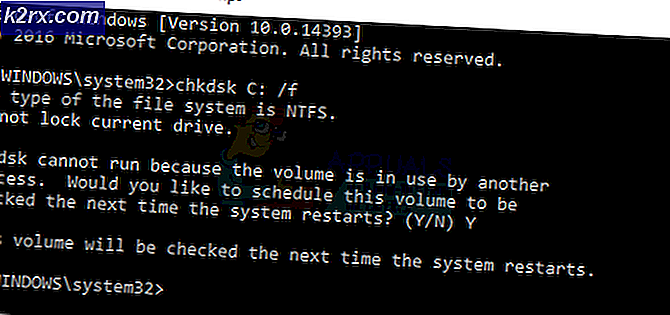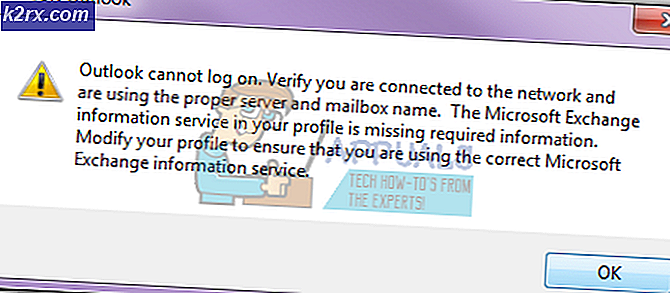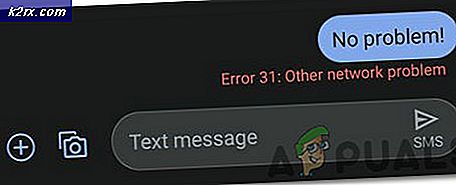So fügen Sie Achsenbeschriftungen in Microsoft Excel hinzu
Jeder, der etwas über Microsoft Excel weiß, weiß, dass eine der vielen, vielen Funktionen, die das Premier-Tabellenkalkulationsprogramm für das Windows-Betriebssystem zu bieten hat, die Fähigkeit ist, Diagramme in einem Excel-Arbeitsblatt zu erstellen und zu haben. Es gibt eine Reihe von verschiedenen Arten von Diagrammen, die Sie in Microsoft Excel erstellen können (aus Kreisdiagrammen und Donutdiagrammen, um Diagramme von Diagrammen und Balkendiagrammen zu streuen). Um das Lesen und Verstehen eines Diagramms zu erleichtern, können Benutzer in Microsoft Excel den Achsen des Diagramms Titel hinzufügen.
Offensichtlich ist diese Funktion nur für Diagramme verfügbar, die tatsächlich Achsen haben, was bedeutet, dass Diagramme wie Kreisdiagramme und Ringdiagramme nicht wirklich Achsenbeschriftungen haben können. Darüber hinaus haben einige Diagramme mit Achsen (z. B. Radardiagramme) nicht wirklich die Möglichkeit, Achsentitel anzuzeigen, daher gilt diese Funktion auch nicht für sie.
Achsenbezeichnungen stehen auch für alle Achsen zur Verfügung, die ein Diagramm besitzt. Das bedeutet, dass Sie in 3D-Diagrammen sogar eine Bezeichnung für die Tiefenachse und für Diagramme, die diese enthalten, Beschriftungen für die sekundären horizontalen und sekundären vertikalen Achsen haben können. Excel ermöglicht es Benutzern außerdem, das Label, das sie für eine Achse erstellen, die verknüpft werden soll, mit dem entsprechenden Text in den Zellen eines Arbeitsblatts zu verknüpfen, indem sie einfach einen Verweis auf diese spezifischen Zellen erstellen.
Das Hinzufügen von Beschriftungen zu den Achsen eines Diagramms ist ein ziemlich einfacher und unkomplizierter Vorgang, unabhängig davon, welche Version von Microsoft Excel Sie verwenden. Beachten Sie jedoch, dass das Hinzufügen von Beschriftungen zu den Achsen von Diagrammen in Microsoft Excel 2013 und 2016 etwas anders funktioniert als in Microsoft Excel 2007 und 2010.
So fügen Sie Achsenbeschriftungen in Microsoft Excel 2007 und 2010 hinzu
Um Beschriftungen zu den Achsen eines Diagramms in Microsoft Excel 2007 oder 2010 hinzuzufügen, müssen Sie:
- Klicken Sie auf eine beliebige Stelle des Diagramms, dem Sie Achsenbeschriftungen hinzufügen möchten. Dadurch wird eine Gruppe von Registerkarten mit dem Namen " Diagrammwerkzeuge" in der Excel-Symbolleiste mit den Registerkarten " Design", " Layout" und " Format" angezeigt.
- Navigieren Sie in der Microsoft Excel-Symbolleiste zur Registerkarte Layout .
- Klicken Sie im Abschnitt Etiketten auf Achsentitel .
- Wenn Sie die primäre horizontale Achse (primäre x-Achse) des Diagramms beschriften möchten, klicken Sie auf Primärer horizontaler Achsentitel und dann auf die gewünschte Option. Wenn das Diagramm eine sekundäre horizontale Achse (sekundäre x-Achse) aufweist, die Sie beschriften möchten, können Sie auf Titel der sekundären horizontalen Achse klicken und dann auf die gewünschte Option klicken. Wenn Sie die primäre vertikale Achse (primäre y-Achse) des Diagramms beschriften möchten, klicken Sie auf Titel der primären vertikalen Achse und dann auf die gewünschte Option. Wenn das Diagramm eine sekundäre vertikale Achse (zweite y-Achse) aufweist, die Sie beschriften möchten, können Sie auf Titel der sekundären vertikalen Achse klicken und dann auf die gewünschte Option klicken. Wenn Sie die Tiefe (Serien) -Achse (die Z-Achse) eines Diagramms beschriften möchten, klicken Sie einfach auf Tiefenachsentitel und dann auf die gewünschte Option.
- Geben Sie im Textfeld Achsentitel, das im Diagramm angezeigt wird, die Bezeichnung ein, die die ausgewählte Achse haben soll. Durch Drücken der Eingabetaste im Textfeld Achsentitel wird eine neue Zeile innerhalb des Textfelds gestartet.
So fügen Sie Achsenbeschriftungen in Microsoft Word 2013 und 2016 hinzu
Wenn Sie den Achsen eines Diagramms in Microsoft Excel 2013 oder 2016 Beschriftungen hinzufügen möchten, müssen Sie Folgendes tun:
PRO TIPP: Wenn das Problem bei Ihrem Computer oder Laptop / Notebook auftritt, sollten Sie versuchen, die Reimage Plus Software zu verwenden, die die Repositories durchsuchen und beschädigte und fehlende Dateien ersetzen kann. Dies funktioniert in den meisten Fällen, in denen das Problem aufgrund einer Systembeschädigung auftritt. Sie können Reimage Plus herunterladen, indem Sie hier klicken- Klicken Sie auf eine beliebige Stelle des Diagramms, dem Sie Achsenbeschriftungen hinzufügen möchten.
- Klicken Sie auf die Schaltfläche Diagrammelemente (dargestellt durch ein grünes + Zeichen) neben der oberen rechten Ecke des ausgewählten Diagramms.
- Aktivieren Sie Achsentitel, indem Sie das Kontrollkästchen direkt neben der Option Achsentitel aktivieren. Sobald Sie dies getan haben, fügt Excel Beschriftungen für die primären horizontalen und primären vertikalen Achsen zum Diagramm hinzu. Hinweis: Wenn Ihr Diagramm eine Tiefenachse (eine Achse, die nur 3D-Diagramme haben), eine sekundäre horizontale Achse oder eine sekundäre vertikale Achse, klicken Sie auf den Pfeil neben der Option Achsentitel und klicken Sie auf Weitere Optionen und aktivieren Sie Beschriftungen für die Tiefe, sekundäre horizontale oder sekundäre vertikale Achsen auf dem Diagramm.
- Klicken Sie nach und nach auf die einzelnen Textfelder des Achsentitels, die im Diagramm angezeigt werden, und geben Sie die Beschriftungen für die einzelnen Achsen des Diagramms ein. Um eine neue Zeile in den Textfeldern von Axis Title zu beginnen, drücken Sie einfach Shift + Enter und ein Zeilenumbruch wird eingefügt.
PRO TIPP: Wenn das Problem bei Ihrem Computer oder Laptop / Notebook auftritt, sollten Sie versuchen, die Reimage Plus Software zu verwenden, die die Repositories durchsuchen und beschädigte und fehlende Dateien ersetzen kann. Dies funktioniert in den meisten Fällen, in denen das Problem aufgrund einer Systembeschädigung auftritt. Sie können Reimage Plus herunterladen, indem Sie hier klicken